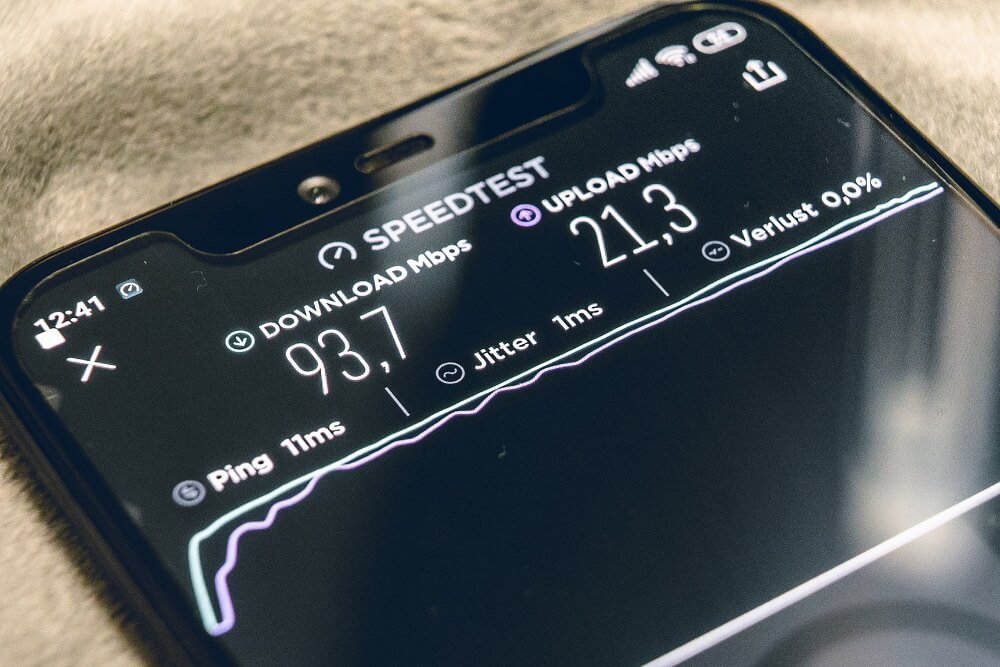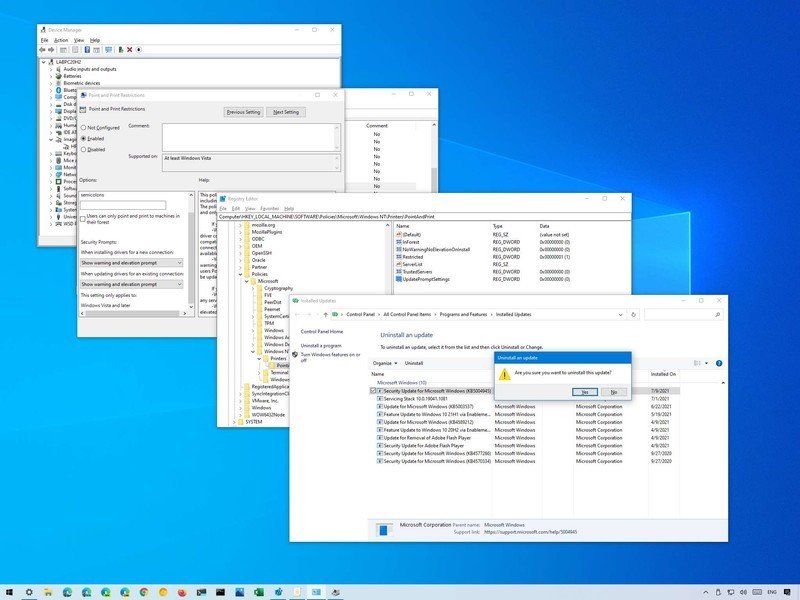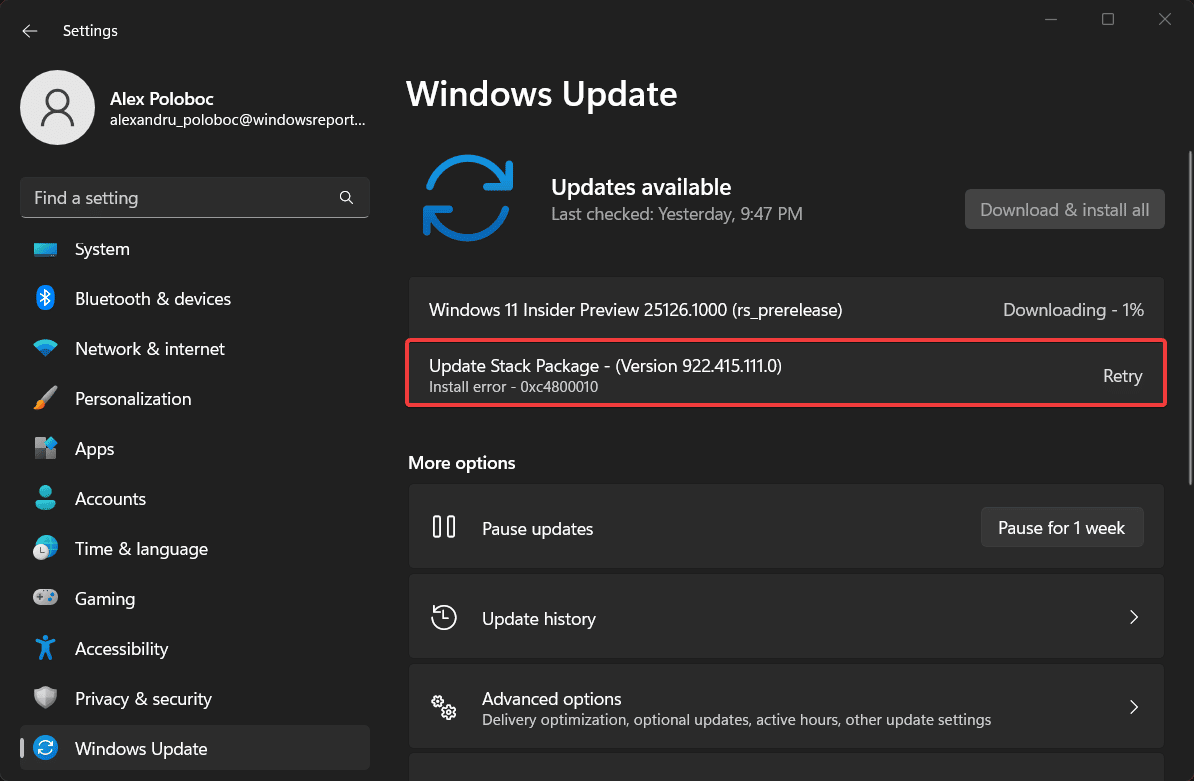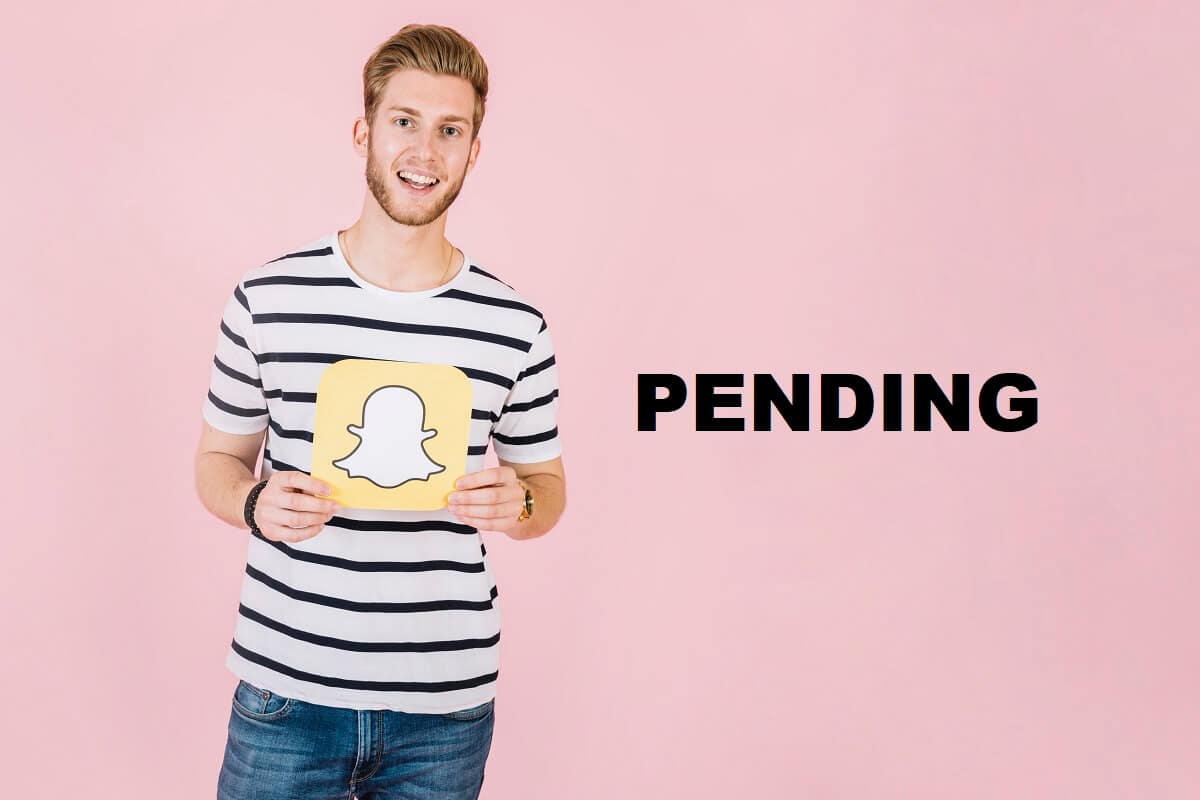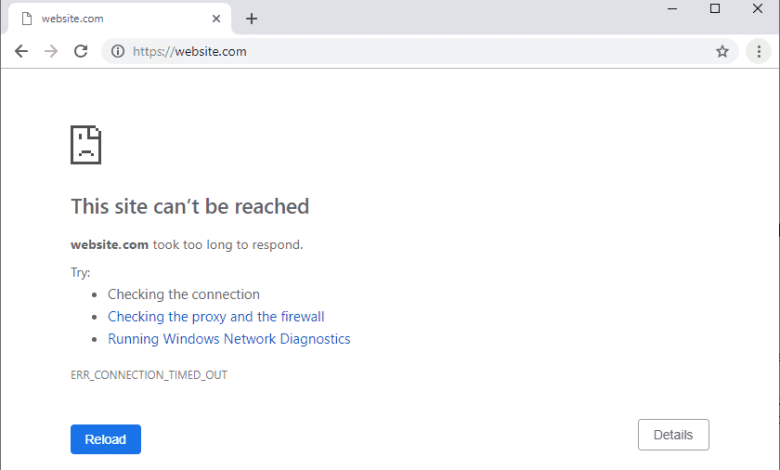
arreglar err_connection_timed_out en chrome:當您通過Google Chrome訪問網站時,您會看到錯誤消息的原因有很多,例如過時的Chrome,損壞的文件,不響應的DNS,不正確的代理配置或可以從主機文件中阻止連接等。
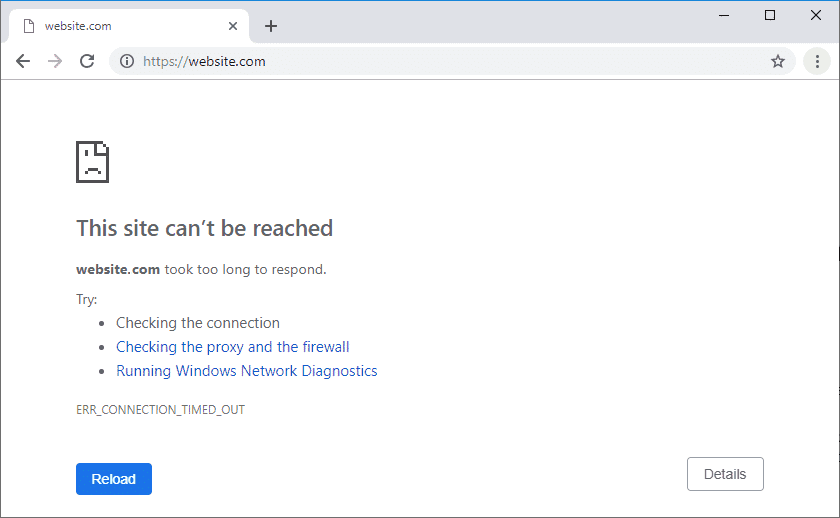
err_connection_timed_out:此網站沒有錯誤這意味著其互聯網連接受到限制。好吧,有一些簡單的問題可以輕鬆解決這個問題,因此,不要浪費時間,讓我們看看如何解決等待時間問題Erogle Chrome。
在更改系統之前,請確保創建系統恢復點。
方法1:刪除Chrome導航數據
要刪除所有導航歷史記錄,請遵循以下步驟:
1。打開Google Chrome並按Ctrl + H打開這個故事。
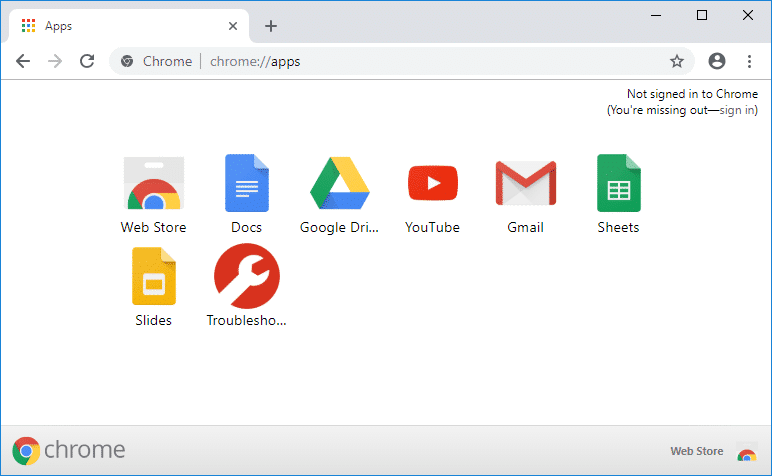
2。接下來,單擊清除導航 數據從左圖。
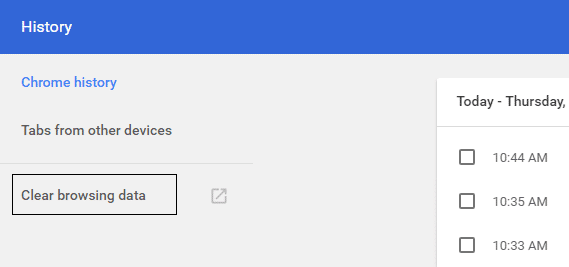
3。確保“時代原則“被選擇以消除以下元素。
4。此外,標記以下內容:
- 導航歷史記錄
- 餅乾和其他站點數據
- 緩存中的圖像和文件
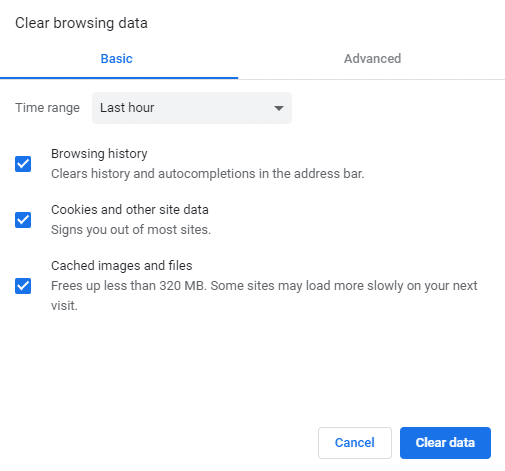
5。現在單擊刪除數據並等待它結束。
6。關閉瀏覽器並重新啟動PC。
方法2:更改加密服務的配置
承擔重要責任:
此方法似乎糾正了錯誤err_connection_timed_out,但是,用戶報告說,他們在遵循以下步驟後不久就會在所有帳戶中失去管理員特權。因此,您無法再輸入服務,設備管理員,註冊等。因此,按照以下說明自擔風險。
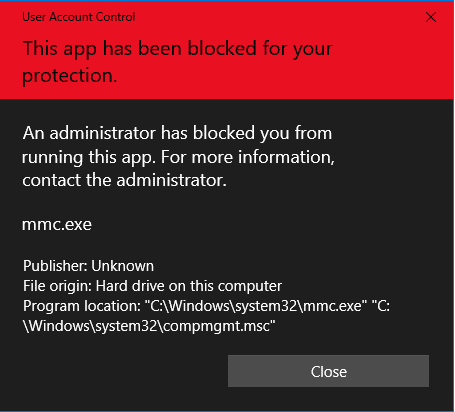
1。按Windows + R鍵,然後寫Services.MSC然後按。
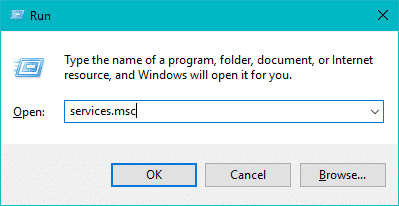
2。查找加密服務在列表上。然後右鍵單擊他並選擇特性。
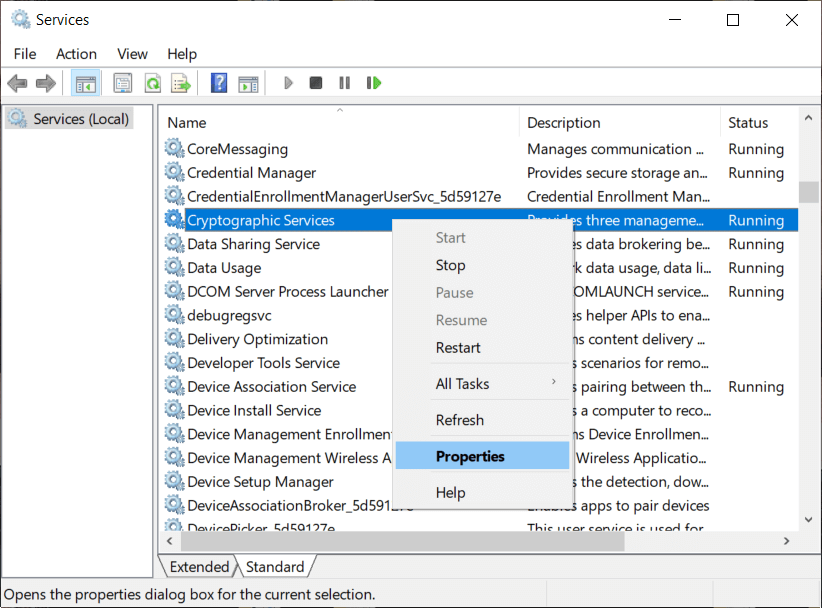
3。在窗口服務屬性窗口中,更改為標籤記錄器。
4。現在選擇“本地系統帳戶“記錄和標記”允許服務與桌面互動“。
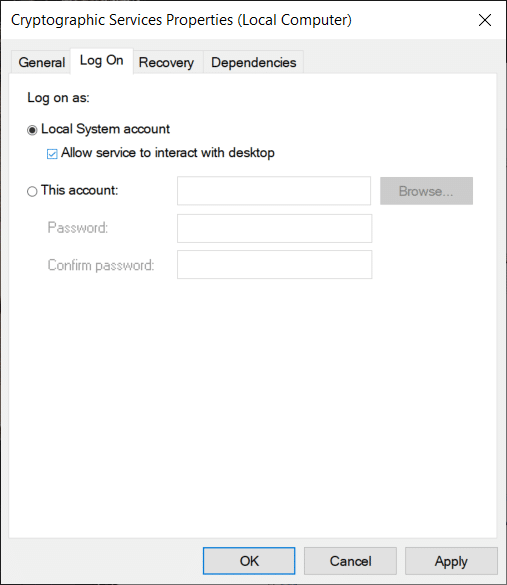
5。單擊應用,然後接受接受以保存更改。
6。然後單擊加密服務中的右鍵,然後選擇重新啟動。
方法3:編輯Windows主機存檔
1。按Windows + Q鍵,然後寫集團右鍵單擊他以選擇執行為管理員。

2。將出現一條消息。選擇是的繼續。
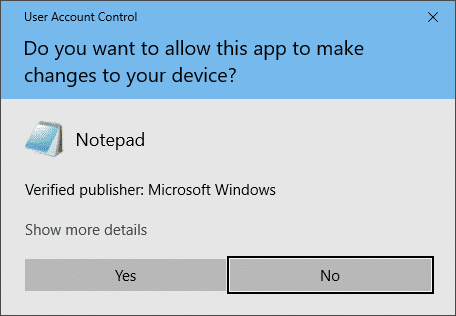
3。現在單擊檔案在筆記本菜單中,然後選擇打開。
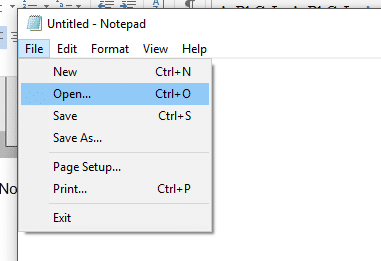
4。現在導航到下一個位置:
C:WindowsSystem32DRIVERSETC。
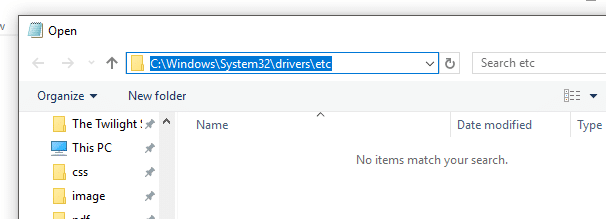
5。如果您仍然看不到主機文件,請選擇'所有文件'drop -down菜單的'如下所示。
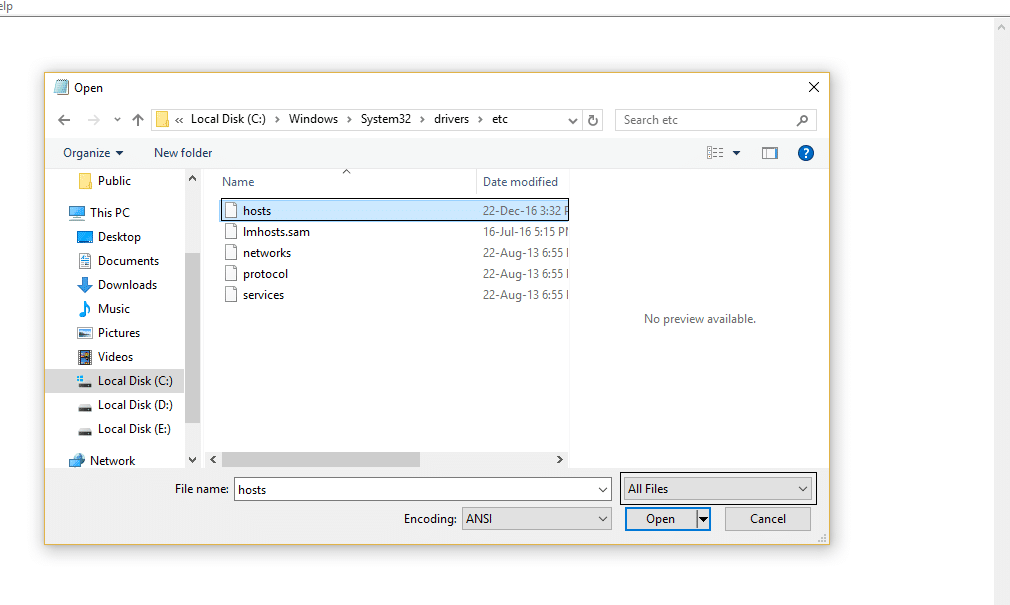
6選擇主機文件然後單擊打開按鈕

7。刪除上次之後的所有內容# 符號。

8。從“註釋”集團菜單中,轉到文件>保存或按CTRL+S保存更改。
9。關閉註釋並重新啟動PC以節省更改。
方法4:空/更新DNS和IP
1。按Windows + X鍵,然後選擇系統符號(管理員)。
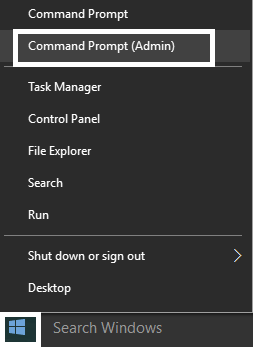
2。在CMD中,編寫以下內容,然後按Enter在每個之後:
ipconfig /flushdns ipconfig /registerdns ipconfig /release ipconfig /renew netsh winsock reset
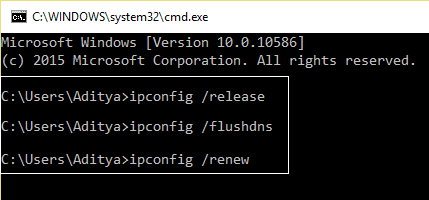
3。重新啟動PC應用更改並查看是否可以求解在Chrome中的錯誤ER連接。
方法5:禁用代理
1。按Windows + R鍵,然後寫入”inetcpl.cpl”然後按Enter打開互聯網屬性。
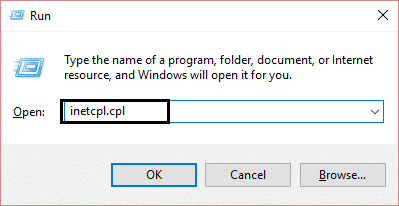
2。然後更改為連接選項卡然後單擊LAN設置按鈕。
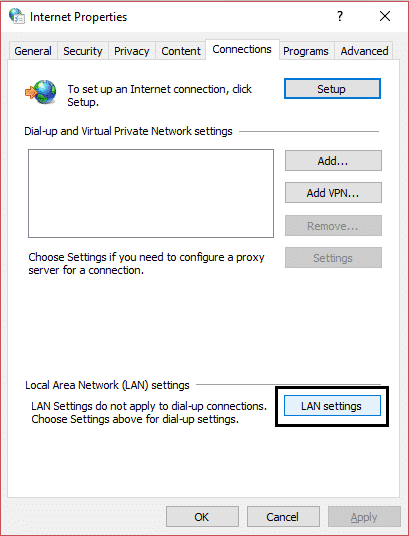
3。取消選中“為您的LAN使用代理服務器“並確保這一點”自動檢測配置“他被檢查了。
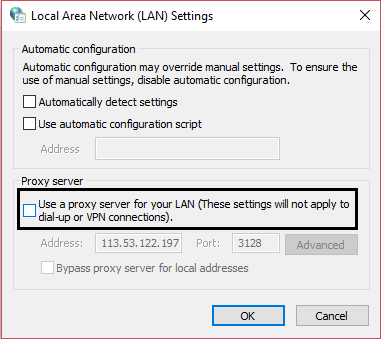
4。單擊應用,然後接受並重新啟動PC。
如果您無法更改代理配置,請採取以下步驟解決問題。
方法6:使用Google DNS
有時,無與倫比或不正確的DNS也會導致err_connection_timed_out en chrome。因此,解決此問題的最佳方法是在Windows PC上更改OPENDN或GOOGLE DNS。因此,事不宜遲,讓我們看看如何更改Windows 10中的Google DNS,以便能夠solucione el error err err連接時間超時。
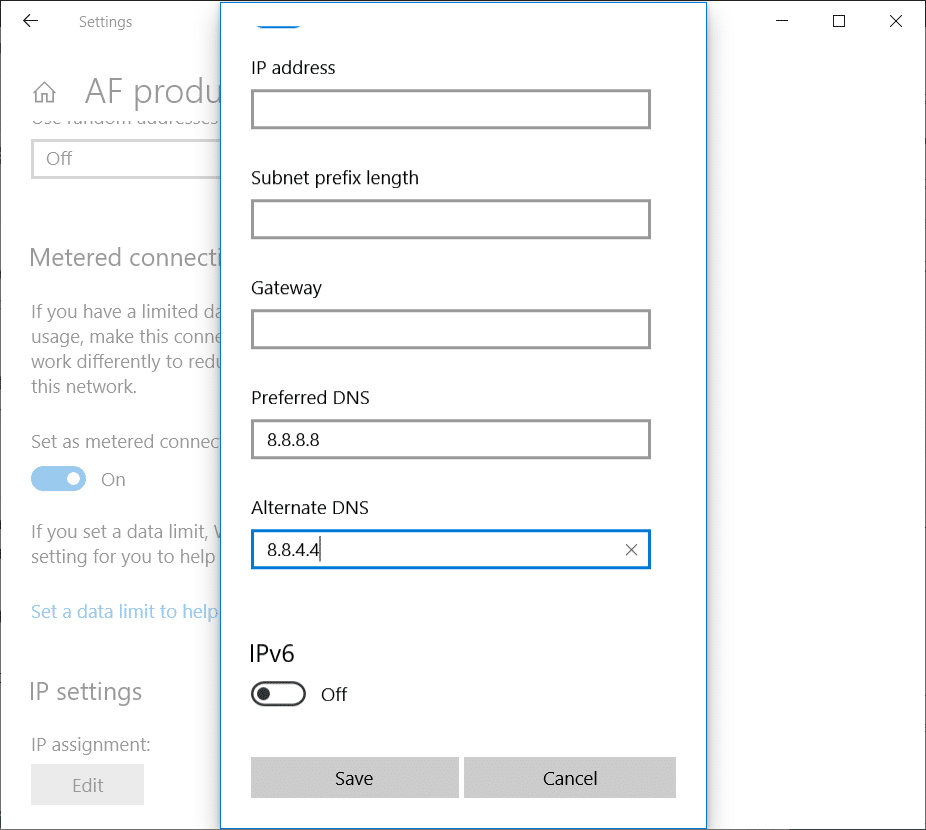
單擊確定並重新啟動PC,看看是否可以解決ER Erogle連接時間問題。
方法7:消除默認文件夾
使用:通過消除默認文件夾,將刪除所有數據和自定義。如果您不想刪除默認文件夾,請在安全的地方更改姓名和性交。
1。按Windows + R鍵,然後在對話框中復制以下內容:
%USERPROFILE%Local SettingsApplication DataGoogleChromeUser Data
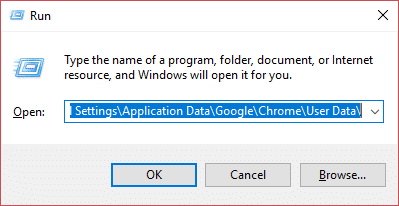
2。找到默認文件夾然後右鍵單擊他並選擇刪除。
使用:在刪除它之前,請確保將默認值複製在安全的位置,因為這將刪除您的Chrome數據。
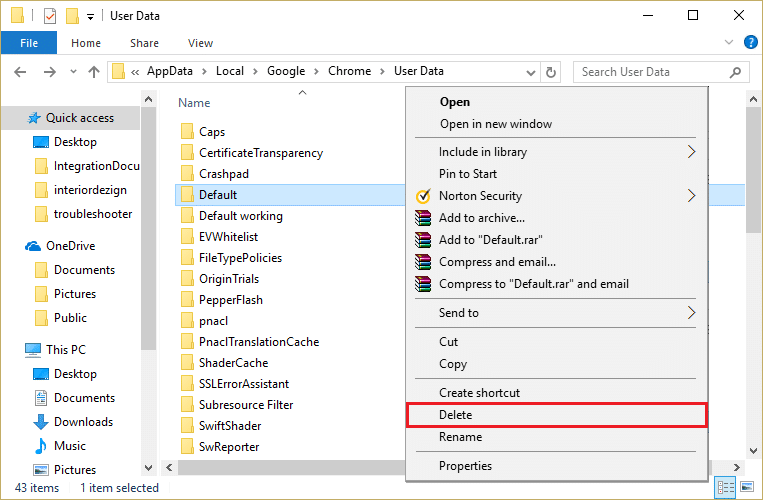
3。重新啟動您的PC並打開Chrome,看看是否可以solucione el錯誤err_connection_timed_out。
方法8:使用鍍鉻清潔工具
軍官Google Chrome清潔工具它有助於掃描和消除可能引起鉻問題的軟件,例如阻塞,啟動頁面或異常工具欄,無法撤消的意外廣告或導航體驗的變化。
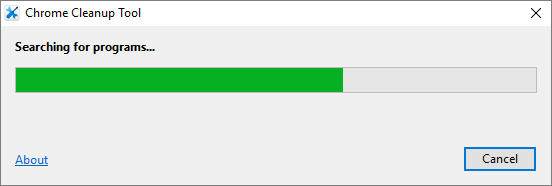
方法9:Restaba Chrome
要將Google Chrome還原為默認配置,請按照以下步驟進行:
1。單擊三點圖標可在右上角可用。
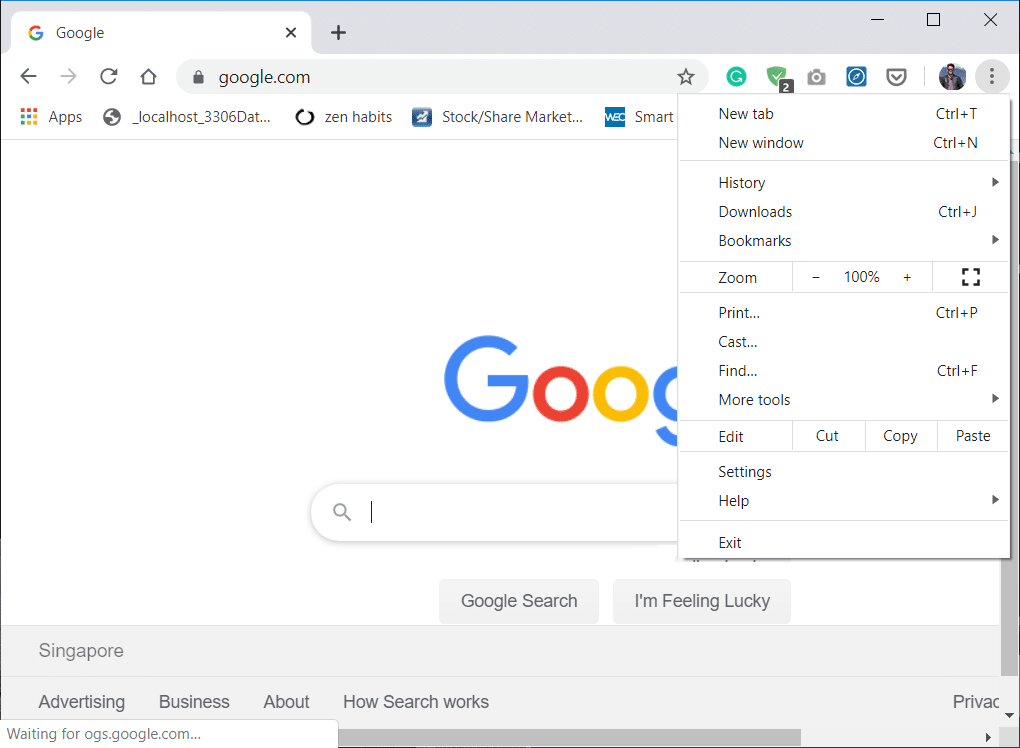
2。單擊配置按鈕菜單打開。
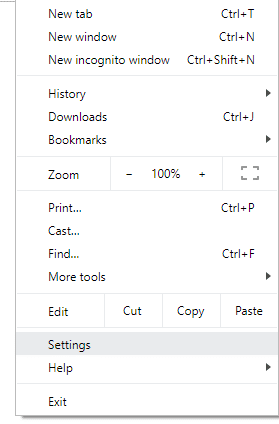
3。向下滾動在配置頁面的底部,然後單擊先進的。
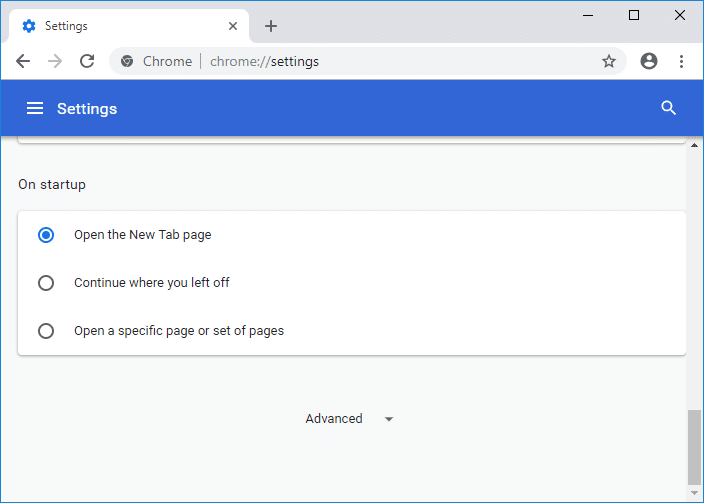
4。一旦單擊左側,請單擊“”還原和乾淨“。
5。現在在標籤還原和清潔中,單擊將配置還原為其原始默認值。
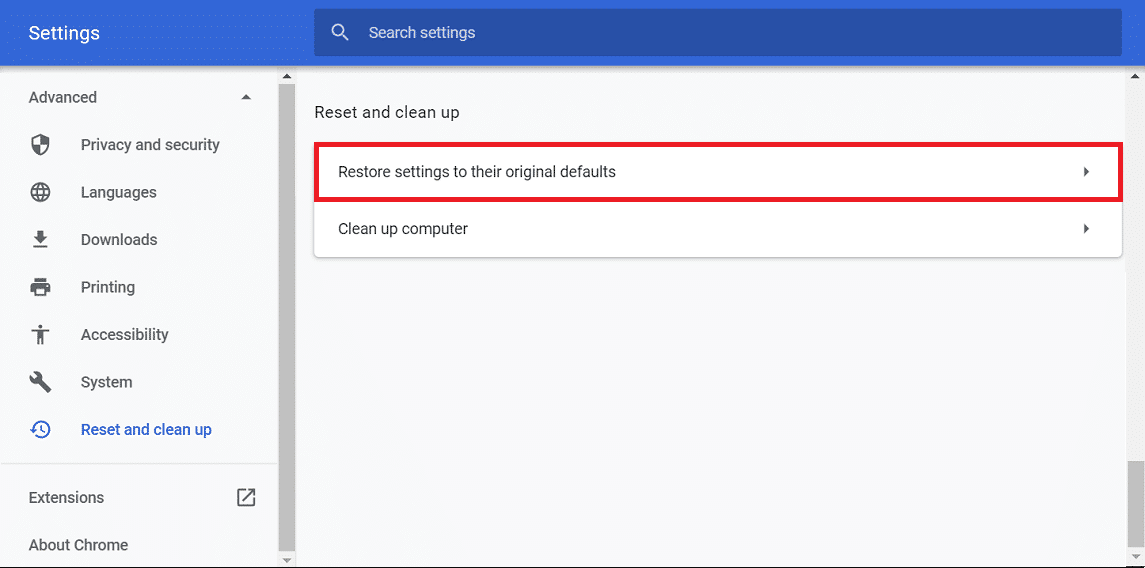
6。以下對話框將打開,該對話框將為您提供有關Chrome配置的修復的所有詳細信息。
使用:在繼續之前,請仔細閱讀提供的信息,此後可能會導致重要信息或數據的丟失。
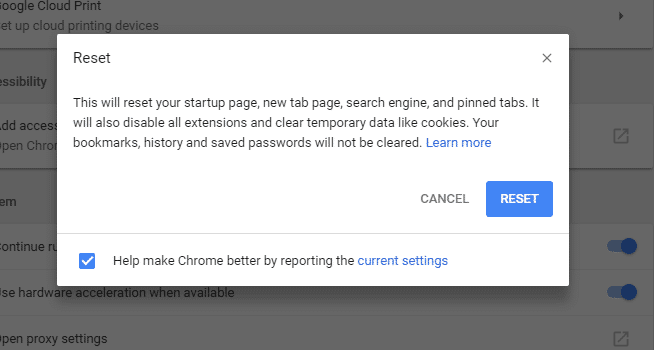
7。確保要將Chrome還原為原始配置後,請單擊重新啟動按鈕。
方法10:在惡意軟件中掃描
惡意軟件也可能是Chrome中錯誤er_connection_timed_out的原因。如果您遇到此問題,則必須使用反惡意軟件或防病毒軟件掃描系統Microsoft Security Essential(這是一個免費的官方Microsoft Antivirus計劃)。否則,如果您患有防病毒或第三方惡意軟件掃描儀,也可以使用它們來消除系統中的惡意軟件程序。
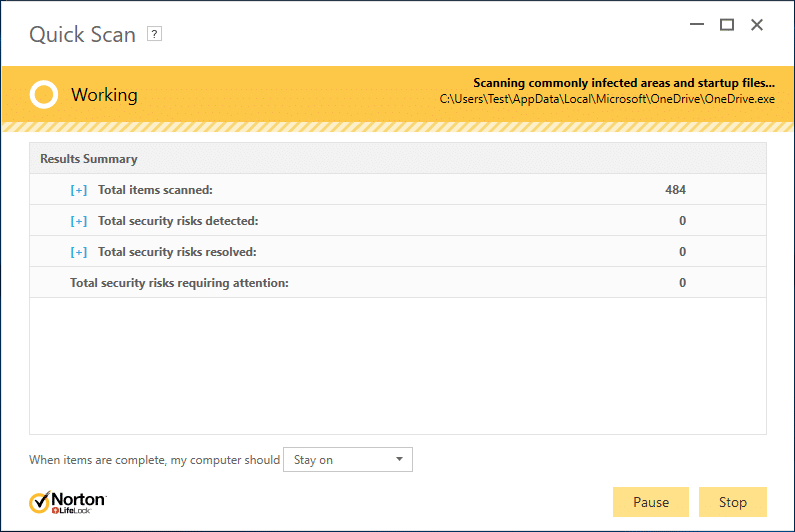
這就是你所取得的一切solucione el error err_connection_timed_out_out en google chrome但是,如果您仍然對此出版物有任何疑問,請隨時在評論部分中這樣做。

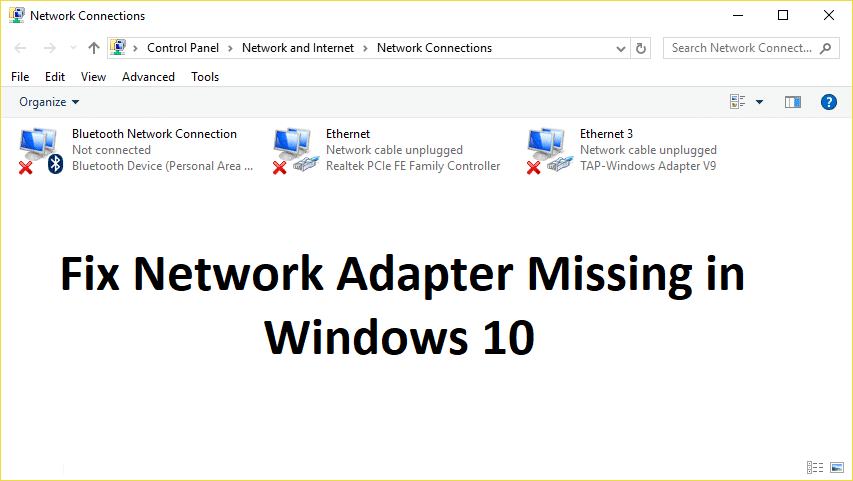
![您的帳戶已被停用。請諮詢您的系統管理員 [已解決]](https://guid.recmg.com/tech/johnnie/wp-content/uploads/2022/01/1642367168_Su-cuenta-ha-sido-deshabilitada-Consulte-a-su-administrador-del.jpg)